TikTok คำบรรยาย: เพิ่มความสามารถในการเข้าถึงเนื้อหา
แพลตฟอร์มโซเชียลมีเดียทำให้การเชื่อมต่อทั่วโลกสะดวกยิ่งขึ้น อุปสรรคในการสื่อสารบางครั้งก็กลายเป็นอุปสรรค แต่สามารถเอาชนะได้อย่างง่ายดายด้วยเครื่องมือแปลภาษาออนไลน์และเทคโนโลยีช่วยเหลือ บนแพลตฟอร์มแบ่งปันวิดีโอที่ใหญ่ที่สุดในโลก TikTok คำบรรยายช่วยให้ผู้ใช้งานเข้าถึงเนื้อหาต่างๆ ได้ดีขึ้นทั้งในภาษาและความสามารถ
อ่านต่อไปเพื่อเรียนรู้เพิ่มเติมเกี่ยวกับฟังก์ชันภาษาช่วยเหลือของแพลตฟอร์ม

เมื่อใดจึงจะใช้ TikTok คำบรรยาย
เมื่อคุณต้องการชมภาพยนตร์ภาษาต่างประเทศ คุณทำอย่างไร หากมีไฟล์เสียง คุณสามารถเปลี่ยนไฟล์เสียงเป็นภาษาของคุณได้
จะเกิดอะไรขึ้นหากไม่มีการแปลเป็นเสียงพากย์เป็นภาษาของผู้ชม หรือหากคุณต้องการรับชมภาพยนตร์ในรูปแบบต้นฉบับ รวมถึงภาษาต่างประเทศ คุณสามารถเปิดคำบรรยายแทนได้
หากคุณเคยหวังว่าคุณจะสามารถทำเช่นเดียวกันได้ด้วย TikTok วิดีโอ คุณโชคดี ผู้ใช้สามารถเปิดคำบรรยายได้ TikTok เมื่อไหร่ก็ได้ที่ต้องการ ตราบใดที่มีไฟล์เสียงที่สามารถแปลได้
คำบรรยายบน TikTok วิดีโอเป็นคำบรรยายหรือคำบรรยายเสียงที่สร้างขึ้นโดยอัตโนมัติ คุณสามารถเปิดใช้งานฟีเจอร์นี้ได้เมื่อรับชม TikToks หรือเมื่อสร้างคำบรรยายของคุณเอง นอกจากนี้ แพลตฟอร์มยังเสนอตัวเลือกในการแปลคำบรรยายเป็นภาษาอื่น ฟังก์ชันเพิ่มเติมนี้ช่วยปรับปรุง TikTok การเข้าถึงและการรวมวิดีโอ
หากคุณอยู่ในที่สาธารณะและลืมหูฟังของคุณ TikTok คำบรรยายอัตโนมัติจะมีประโยชน์อยู่เสมอ TikTok คำบรรยาย/คำบรรยายใต้ภาพยังช่วยได้เมื่อผู้พูดมีสำเนียงที่หนัก ดังนั้น คุณลักษณะการเข้าถึงนี้จึงไม่ได้มีไว้สำหรับผู้พิการทางหูเท่านั้น แต่ยังเหมาะสำหรับผู้ใช้ทุกคนที่ต้องการใช้คุณลักษณะนี้เพื่อเพิ่มประสิทธิภาพ TikTok ประสบการณ์.
วิธีการเพิ่มคำบรรยายบน TikTok
หากคุณเป็นผู้สร้างสรรค์ การเพิ่มคำบรรยายอัตโนมัติจะช่วยเพิ่มการเข้าถึงเนื้อหาของคุณ และทำให้ การเข้าถึงของคุณกว้างขึ้น ด้วย
คำบรรยายช่วยให้ผู้ชมที่หูหนวก หูตึง หรือเพียงต้องการชมวิดีโอโดยปิดเสียงสามารถเพลิดเพลินไปกับวิดีโอของคุณได้ คุณสมบัตินี้ยังรับประกันความแม่นยำในการสื่อสาร 100% อีกด้วย
เมื่อคุณเปิดคำบรรยายอัตโนมัติสำหรับวิดีโอของคุณ TikTok จะสร้างข้อความให้คุณโดยอัตโนมัติ คุณยังสามารถแก้ไขคำบรรยายเพื่อให้แน่ใจว่าถูกต้องได้ นี่คือวิธีการเพิ่มคำบรรยาย TikTok -
- สร้างหรืออัพโหลดวิดีโอของคุณ
- ใน หน้าการแก้ไข ให้เลื่อนลงบนเครื่องมือทางด้านขวา จากนั้นแตะ คำบรรยาย
- รอสักครู่ TikTok เพื่ออัพโหลดและประมวลผลเสียงของคุณ
- แตะ ภาษาคำบรรยาย และเลือกภาษาที่คุณต้องการ
- แตะ ไอคอนปากกา เพื่อแก้ไขคำบรรยายของคุณ
- แตะ ไอคอนแบบอักษร เพื่อปรับแต่งแบบอักษรของคำบรรยายของคุณ คุณสามารถเปลี่ยนรูปแบบ สี และการจัดตำแหน่งของคำบรรยายได้ แตะ บันทึก
- ดำเนินการแก้ไขวิดีโอของคุณ ต่อ จากนั้นแตะ ถัดไป
- เสร็จสิ้นการโพสต์ของคุณ จากนั้นแตะ โพสต์
คุณสามารถเพิ่มข้อความลงในวิดีโอของคุณได้หากไม่สามารถใช้คำบรรยายที่สร้างโดยอัตโนมัติได้ เช่น หากวิดีโอของคุณไม่มีเสียงที่แปลได้ แตะตัวเลือก ข้อความ ระหว่างการแก้ไขเพื่อเพิ่มคำบรรยายวิดีโอหรือคำอธิบายวิดีโอลงในคลิปวิดีโอแต่ละคลิปหรือทั้งวิดีโอ
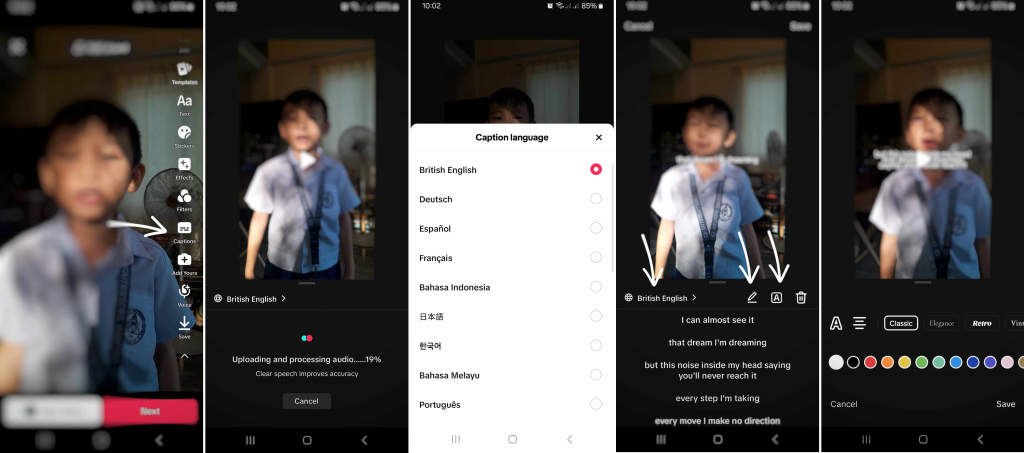
วิธีเปิดคำบรรยายบน TikTok เมื่อรับชมวีดีโอ
ไม่ต้องการพลาดแม้แต่คำเดียวขณะที่คุณดู TikToks ใช่ไหม? TikTok ทุกคนสามารถใช้คำบรรยายอัตโนมัติได้ ไม่ว่าคุณจะพูดภาษาอะไรหรือมีความสามารถในการได้ยินอย่างไร นี่คือวิธีเปิดคำบรรยายบน TikTok ขณะรับชมเนื้อหาวิดีโอ:
- กดวิดีโอค้างไว้ แล้วเลื่อนลง
- แตะ คำบรรยาย
- แตะ ปุ่มสลับ เพื่อ แสดงคำบรรยาย เพื่อเปิดคำบรรยาย/คำบรรยายใต้ภาพ
- เปิดใช้งาน การแปลโพสต์เสมอ หากคุณต้องการ TikTok เพื่อแปลโพสต์และความคิดเห็นหากไม่ได้อยู่ในภาษาที่คุณเลือก คุณยังสามารถเลือกภาษาที่คุณไม่ต้องการให้แปลคำบรรยายได้อีกด้วย
- แตะ แปล และเลือกภาษาที่คุณต้องการ
- แตะ แปลเพิ่มเติม เพื่อเลือกประเภทข้อความอื่นที่จะแปล
เมื่อคุณเปิดคำบรรยายอัตโนมัติสำหรับวิดีโอหนึ่งรายการ วิดีโอทั้งหมดในฟีดของคุณจะสร้างคำบรรยายโดยอัตโนมัติ เว้นแต่ว่าจะไม่มีเสียงที่สามารถแปลได้
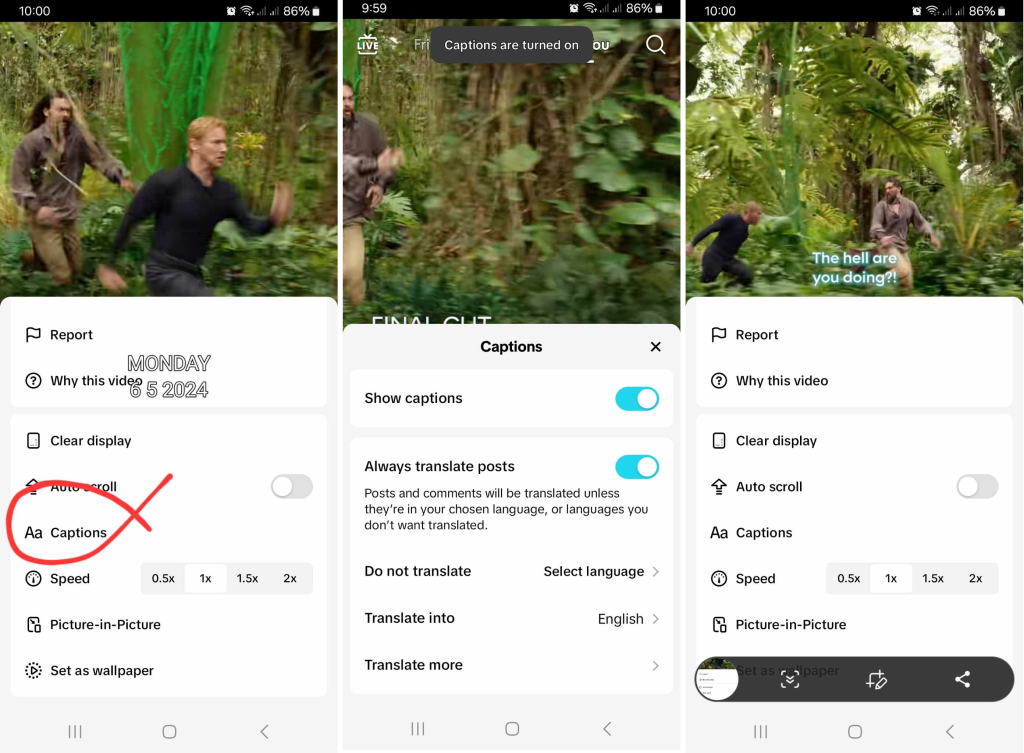
ตัวเลือกการเข้าถึงอื่น ๆ บน TikTok
การรวมเอาทุกคนเข้าไว้ด้วยกันเป็นหนึ่งใน TikTok ข้อเสนอคุณค่าหลักของแพลตฟอร์มนี้ ไม่เพียงแต่ให้ผู้ใช้มีพื้นที่ปลอดภัยในการเป็นตัวของตัวเองและแสดงความคิดสร้างสรรค์เท่านั้น แต่ยังมุ่งมั่นที่จะสร้างผลิตภัณฑ์และเครื่องมือต่างๆ ที่รองรับชุมชนที่หลากหลายอีกด้วย
ด้านล่างนี้เป็นตัวเลือกการเข้าถึงเพิ่มเติมของแพลตฟอร์ม:
- ไปที่ โปรไฟล์ ของคุณแล้วแตะ ไอคอนสามบรรทัด ที่มุมขวาบน
- เลือก การตั้งค่าและความเป็นส่วนตัว
- เลื่อนลงมาแล้วแตะ การเข้าถึง ภายใต้ เนื้อหาและการแสดงผล
- แตะ ขนาดข้อความ เพื่อปรับขนาดของข้อความซ้อนบนหน้าจอ
- แตะ ปุ่มสลับภาพขนาดย่อแบบเคลื่อนไหว เพื่อเปิดใช้งาน TikTok สร้างภาพเคลื่อนไหวขนาดย่อของวิดีโอโดยอัตโนมัติเพื่อให้คุณเห็นภาพรวมโดยย่อว่าวิดีโอเป็นเรื่องเกี่ยวกับอะไร
- แตะ ปุ่มสลับ Faster scroll feed เพื่อเปิดใช้งาน ซึ่งจะทำให้ความเร็วในการเลื่อนดูวิดีโอของคุณเป็นสองเท่า
- แตะปุ่ม เปิด/ปิด "ลบวิดีโอที่ไวต่อแสง" เพื่อเปิดใช้งาน ซึ่งจะลบวิดีโอที่มีเอฟเฟกต์แสงซึ่งอาจทำให้เกิดอาการชักจากแสงได้

สร้างผลกระทบที่แข็งแกร่งยิ่งขึ้นต่อกลุ่มเป้าหมายประเภทต่างๆ มากขึ้น
ผู้สร้างมัก ระบุกลุ่มเป้าหมาย ตามความสนใจเฉพาะ เพศ อายุ ที่ตั้ง และกลุ่มประชากรทั่วไปอื่นๆ อย่างไรก็ตาม ไม่ใช่ผู้สร้างทุกคนจะพิจารณาถึงความสามารถของบุคคลในการเข้าถึงและใช้เนื้อหาและเพลิดเพลินไปกับเนื้อหาได้อย่างเต็มที่
กับ TikTok ด้วยคุณสมบัติการเข้าถึงที่หลากหลาย คุณสามารถมอบตัวเลือกที่ผู้ชมทุกประเภทต้องการเพื่อเพลิดเพลินไปกับวิดีโอของคุณได้
คุณต้องการสร้างผลกระทบที่แข็งแกร่งยิ่งขึ้นต่อกลุ่มผู้ชมที่กว้างขึ้นหรือไม่? TikTok คำบรรยายเป็นวิธีที่ดีเยี่ยมในการสร้างพื้นที่ให้กับทุกคนที่สนใจ เข้าร่วมชุมชนของคุณ และผู้ที่อาจได้รับประโยชน์จากเนื้อหาของคุณ
คุณต้องการความช่วยเหลือจากผู้เชี่ยวชาญในการเชื่อมต่อกับผู้ชมที่ชื่นชมวิดีโอของคุณอย่างแท้จริงหรือไม่ ลงทะเบียนแผน High Social!
ด้วยเทคโนโลยี AI ที่เป็นกรรมสิทธิ์ขั้นสูงของ High Social คุณจะมีบริการส่งมอบเนื้อหาที่มีประสิทธิภาพสูงสุด เช่น TikTok ด้วยอัลกอริทึมการแนะนำของ High Social โซลูชันอัจฉริยะยังระบุผู้ชมที่เหมาะสมที่สุดสำหรับโพสต์ของคุณอีกด้วย
จากนั้นส่งเนื้อหาของคุณตรงไปยังฟีด For You ของพวกเขา เริ่มขยาย TikTok ของคุณวันนี้ !














